27 novembre 2012 dans Guide d'utilisation ListoLabo, Kits à imprimer, Trucs et astuces
C'est une nouvelle fonctionnalité de ListoLabo ! Et c'est quoi ?
Au lieu d'imprimer une liste de façon classique, l'impression en tickets reprend chaque élément de la liste pour les présenter sous forme d'un tableau, avec un élément par "case". En voici un exemple :

Exemple d'impression en tickets simples
Utilisations possible d'une impression en tickets
- Les afficher d'une façon plus lisible, (pour des objectifs, des maximes, des actions à faire), en les barrant plus largement qu'avec une petite case à cocher.
- Les découper pour :
- faire un tirage au sort (pour des idées d'activités avec les enfants, par exemple),
- les afficher sur un tableau de menus (pour des idées de repas) ou un tableau de corvées (pour les tâches ménagères), ou un planning... en utilisant des magnets ou du masking tape.
Différences avec l'impression "simple"
ListoLabo vous permet déjà d'imprimer les listes : celles qui sont partagées, ou bien les vôtres. Cette fonction d'impression toute simple vous permet d'obtenir une liste proche de celle qui est à l'écran :
- On retire la mise en page du site : pas de logo, de menu, de barre sur le côté, de couleurs, etc. : juste votre liste.
- Si vous avez ouvert les annotations, elles sont imprimées, et si vous les avez fermées, elles n'apparaissent pas.
- Les cases à cocher en début de ligne sont imprimées pour vous permettre de cocher au stylo sur votre liste (pratique pour les check-listes comme les listes de bagages par exemple).
On y accède dans la liste des icônes d'action, quand on est sur une liste, et elle lance la fonction d'impression de votre navigateur internet. :
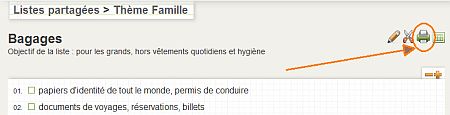
La nouvelle fonctionnalité d'impression en tickets est lancée par la nouvelle icône

Une fenêtre d'options s'ouvre alors pour vous proposer de choisir :
- le style de vos tickets : pour le moment, vous avez le choix entre un style "machine à écrire" avec des tickets assez grands, imprimés en 2 colonnes (environ 10 tickets par page si votre texte n'est pas très long), et un style plus compact et simple, où les tickets sont imprimés en 3 colonnes (environ 24 tickets par page, toujours pour un texte assez court),
- le contenu de vos tickets : vous pouvez faire apparaître les numéros des éléments de la liste ou pas, faire apparaître les annotations ou pas.
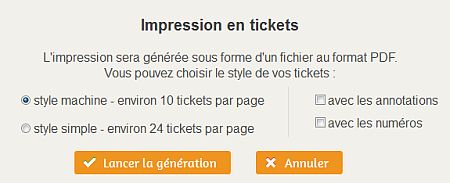
Une fois vos options choisies, cliquez sur le bouton "Lancer la génération". En effet, contrairement à l'impression simple de liste, cette fonction va créer un fichier au format PDF et l'afficher dans notre navigateur (si cela ne fonctionne pas, installez Acrobat Reader). Vous pouvez ensuite enregistrer le fichier, ou l'imprimer.
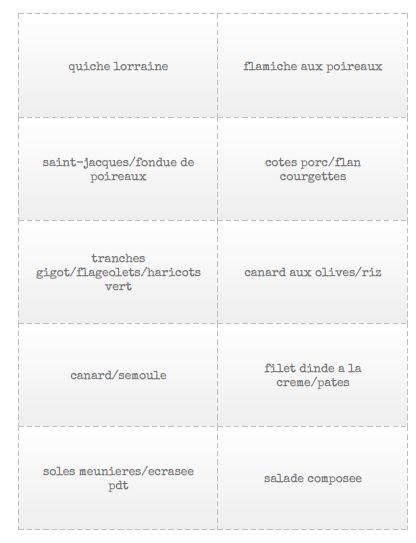
Exemple de tickets plus grands
Cette fonctionnalité est actuellement disponible gratuitement pour tout le monde. C'est une offre découverte : elle sera par la suite intégrée à l'offre Premium (qui vous sera proposée sous forme d'abonnement).
PS : Merci de nous donner votre avis sur notre site, nos outils, et notre future offre Premium en répondant à notre sondage !




Commentaires